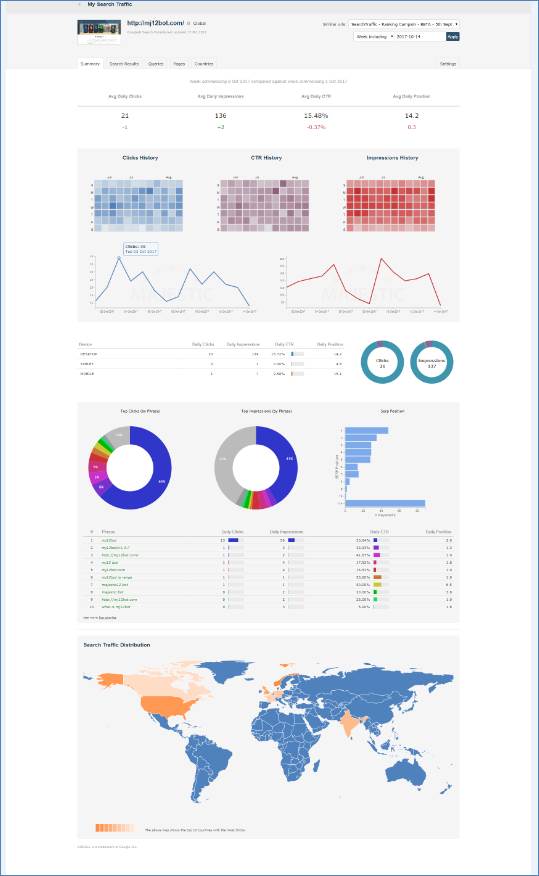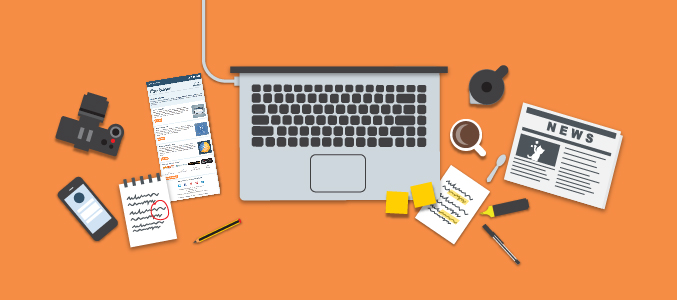
Aujourd’hui, nous sommes fiers de pourvoir vous faire part d’une meilleure expérience de trafic de recherche. Toutes nos excuses pour ce long retard, mais nous avons complètement changé notre façon de stocker ces données à deux reprises, augmenté la quantité des données stockées et investi du temps et des efforts dans de nouvelles technologies frontales – ce qui, nous l’espérons, représente une amélioration considérable par rapport à ce que nous avions auparavant !
Pour commencer, vous aurez besoin d’un compte Pro (ou Gold) ou supérieur, et d’un domaine vérifié via Google Search Console. Vous pouvez ensuite aller sur votre tableau de bord et créer une nouvelle campagne de trafic de recherche – pour ceux d’entre vous qui sont dans l’expérience bêta d’origine, nous avons déjà migré vos rapports de trafic de recherche dans une nouvelle campagne :
Vous pouvez y sélectionner une propriété à suivre, ainsi que les endroits où vos propriétés ont été recherchées. Par défaut, nous suivrons toujours vos résultats « mondiaux », et tout ce qui suit peut être ajouté dans la liste déroulante des pays – il suffit de cliquer sur le signe + pour ajouter d’autres pays (d’autres sites peuvent être ajoutés à tout moment dans le rapport) :
À partir de là, vous verrez votre propriété ajoutée et nous commencerons à la suivre. La configuration initiale peut prendre quelques minutes pour collecter les données, mais vous pourrez être opérationnel en peu de temps.
À l’intérieur du rapport, votre affichage initial sera un écran Résumé de vos résultats mondiaux (si vous avez des rapports spécifiques à certains pays, ils peuvent être affichés dans le menu déroulant fourni). L’écran Résumé consiste en une comparaison de la période de temps sélectionnée et de la période équivalente qui précède, par exemple, en regardant le mois d’octobre, on verra une comparaison avec le mois de septembre. Nous vous montrons ensuite une carte « thermique » des 90 derniers jours pour vos Clics, Impressions et CTR (certains d’entre vous qui ont participé à l’étape initiale du retours d’information peuvent voir plus de 90 jours de données, ce qui affiche plus de 90 jours dans la carte thermique, mais cela ne devrait pas durer trop longtemps avant son retour à 90 jours seulement). Au-dessous des cartes thermiques se trouvent quelques graphiques pour Clics et Impressions, et ensuite nous avons une répartition des appareils qui ont été utilisés pour rechercher votre propriété. Au dessous, nous avons quelques graphiques supplémentaires qui décomposent les phrases et les positions de vos résultats, et enfin nous avons une carte qui montre d’où viennent les principaux clics (les rapports nationaux n’auront pas de carte car un seul pays est suivi).
Le reste du rapport est réparti sur un certain nombre d’onglets qui vous montrent les requêtes principales et les historiques individuels des requêtes, les pages du haut de votre site et les requêtes qui ont été recherchées pour obtenir cette page à ce rang, une liste complète des pays qui ont cherché votre site et une répartition des « résultats de recherche » qui vous montrent quelles requêtes correspondaient à la page, par exemple, voir cette capture d’écran :
Enfin, nous avons un onglet de paramétrage, que nous vous recommandons de visiter, car ici vous pouvez configurer votre « Marque » et avoir une liste de termes de votre marque que nous vous permettons de filtrer et d’exclure à l’intérieur de la section des requêtes du rapport, ainsi que l’emplacement principal pour ajouter et supprimer des rapports spécifiques à certains pays.
La bonne nouvelle, c’est que nous avons essayé de rendre ce rapport aussi interactif que possible, donc vous devriez être en mesure de filtrer, trier et ordonner sur chaque page, et utiliser des raccourcis tels que > et < lorsque vous regardez les colonnes de nombres pour ne voir que les résultats qui vous intéressent.
Nous vous serions très reconnaissants de nous envoyer vos retours d’information (et questions) à ce sujet, car la dernière fois, ils ont fortement contribué à façonner le projet et à l’orienter vers cette nouvelle version.
Profitez-en !
- Nouveau ! Customisez l’outil Bulk Backlinks pour des tâches spécifiques - August 14, 2018
- Rendez-vous à SMX London 2018 ! - May 16, 2018
- L’équipe Majestic vous souhaite de joyeuses pâques - March 29, 2018